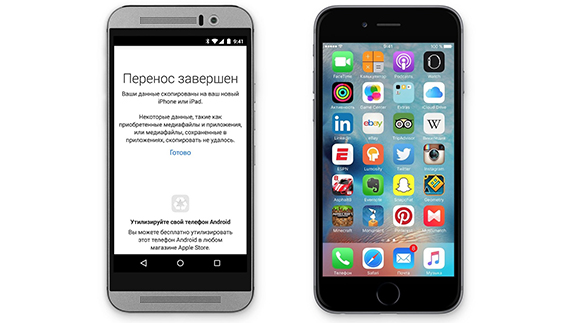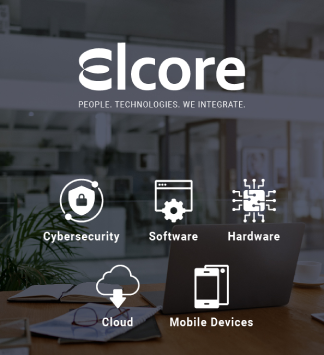Вчера компания Apple выпустила финальную версию iOS 9, которую уже могут скачать все пользователи iPhone и iPad на поддерживаемые устройства. Вместе с запуском обновления для родной платформы, компания выпустила и свою первую программу для Android.
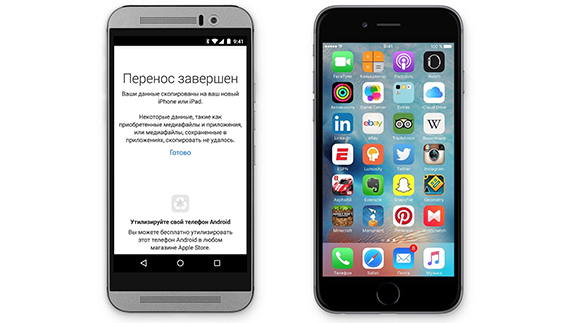
Приложение «Перенос на iOS» стало доступно в Google Play для всех пользователей «зеленого робота». Как пишет Hi-Tech.mail.ru, оно предназначено для «легкого перехода с устройства Android на новое устройство iOS». Приложение не является каким-то откровением в вопросах функциональности: тут можно перенести контакты, историю сообщений, фото и видео, закладки в интернете, учётные записи почты и календари, а также незащищенные DRM музыкальные файлы.
Пожалуй, наиболее интересной функцией является возможность восстановить свою коллекцию приложений: программа автоматически сверяет все ПО с Android-смартфона и находит их эквиваленты в App Store. Понятно, что специфичный софт, которого нет на iOS, восстановить не получится, но остальные игры и программы будут автоматически загружены на новый «яблочный» девайс. Если программа будет платной на iOS, то она будет просто добавлена в «Список желаний», где уже можно будет принять решение, что из всего многообразия стоит купить, а от чего можно и отказаться.
Приложение работает на Android 4.0 и новее. Гаджеты, вне зависимости от ОС, должны быть подключены к питанию. Скачать программу можно в Google Play.
Как установить и что делать:
- Во время настройки нового устройства с ОС iOS откройте экран Apps & Data (Программы и данные), затем нажмите Move Data from Android (Перенести данные из ОС Android). Если настройка уже выполнена, необходимо удалить данные с устройства с ОС iOS и повторить процедуру. Если вы не хотите удалять данные, просто перенесите содержимое вручную.
- Откройте программу Move to iOS на устройстве с ОС Android и нажмите Continue (Продолжить). Прочтите условия и положения в новом окне. Нажмите Agree (Принимаю) для продолжения работы, а затем Next (Далее) в правом верхнем углу экрана Find Your Code (Поиск кода).
- На экране Move from Android (Перенос из ОС Android) нажмите Continue (Продолжить). Подождите, пока не появится код из 10 знаков. Если на устройстве с ОС Android отображается сообщение о снижении скорости подключения к Интернету, игнорируйте его.
- Введите полученный код на устройстве с ОС Android. Подождите, пока не появится экран Transfer Data (Перенос данных).
- На устройстве с ОС Android выберите содержимое, которое нужно перенести, и нажмите Next (Далее). Не трогайте оба устройства до тех пор, пока индикатор загрузки на устройстве с ОС iOS не дойдет до конца, даже если на устройстве с ОС Android появится уведомление о завершении процесса.
- Процесс переноса может занять некоторое время в зависимости от объема переносимого содержимого.
- Когда индикатор загрузки на устройстве с ОС iOS дойдет до конца, нажмите Done (Готово) на устройстве с ОС Android. Затем нажмите Continue (Продолжить) на устройстве с ОС iOS и завершите процедуру настройки, следуя инструкциям на экране.
Убедитесь, что все содержимое перенесено. Если какие-либо данные не удалось перенести, можно завершить процесс вручную. Перейдите в магазин App Store на устройстве с ОС iOS, чтобы найти и загрузить программы, установленные на устройстве с ОС Android.